win10电脑安装软件或更新系统的时候经常需要查看电脑配置,win10电脑配置怎么查看?其实方法都不难,今天小编来教大家win 0系统怎么看电脑配置方法的步骤教程.
win10电脑安装软件或更新系统的时候经常需要查看电脑配置,win10电脑配置怎么查看?其实方法都不难,今天小编来教大家win 0系统怎么看电脑配置方法的步骤教程.
win10系统怎么看电脑配置方法:
方法一:设备管理器
1.我们通过鼠标右键点击此电脑(我的电脑) , 然后点击”管理“选项 。

文章插图
2.进入页面后 , 我们在设备管理器右侧就可以看到电脑全部配置的详细信息啦 。

文章插图
方法二:systeminfo命令
1.开始同时按下键盘快捷键Win+R , 打开运行窗口 , 在页面中输入命令CMD , 然后点击确定即可 。

文章插图
2.在dos窗口中输入teminfo按回车确定 , 等待其运行一会 。

文章插图
3.运行完成后就可以看到电脑的全部配置情况了 。
【windows7怎么看电脑配置 win10系统怎么看电脑配置方法】
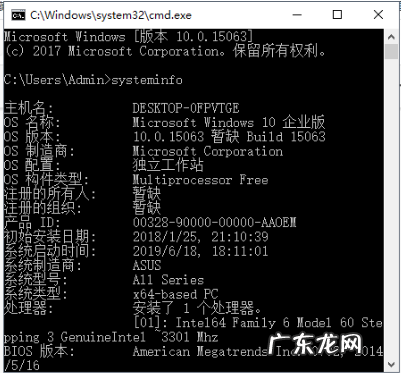
文章插图
方法二:dxdiag工具
1.首先我们同时按下键盘快捷键Win+R , 打开运行窗口 , 接着输入命令dxdiag按回车确定 。

文章插图
2.我们在出现的DirectX诊断工具界面中 , 可以看到系统、显示、声音、输入等等的配置情况 。

文章插图
以上就是win10系统怎么看电脑配置方法的内容 , 希望能对大家有所帮助 。
- 笔记本电脑一直重启怎么办 笔记本电脑win10系统重装的步骤教程
- 64位ie怎么切换32位 win10系统x86是32位还是64位要怎么查看的教程
- 手机怎么打开apk文件 win10系统apk文件怎么打开的方法
- win10系统怎么截图快捷键 win10系统截屏快捷键有哪些
- win10屏幕上下颠倒了 win10系统电脑屏幕倒过来了怎么办的解决教程
- 淘宝重复铺货是什么意思?怎么操作?
- 淘宝换货不用填单号吗?填错怎么办?
- 父亲节礼物怎么做简单又漂亮 父亲节礼物
- 淘宝运费险有什么用处?怎么理赔?
- 淘宝金主有什么好处?怎么获得金主?
特别声明:本站内容均来自网友提供或互联网,仅供参考,请勿用于商业和其他非法用途。如果侵犯了您的权益请与我们联系,我们将在24小时内删除。
